Vista Previa en Vivo del Navegador en VS Code: Una Guía Rápida
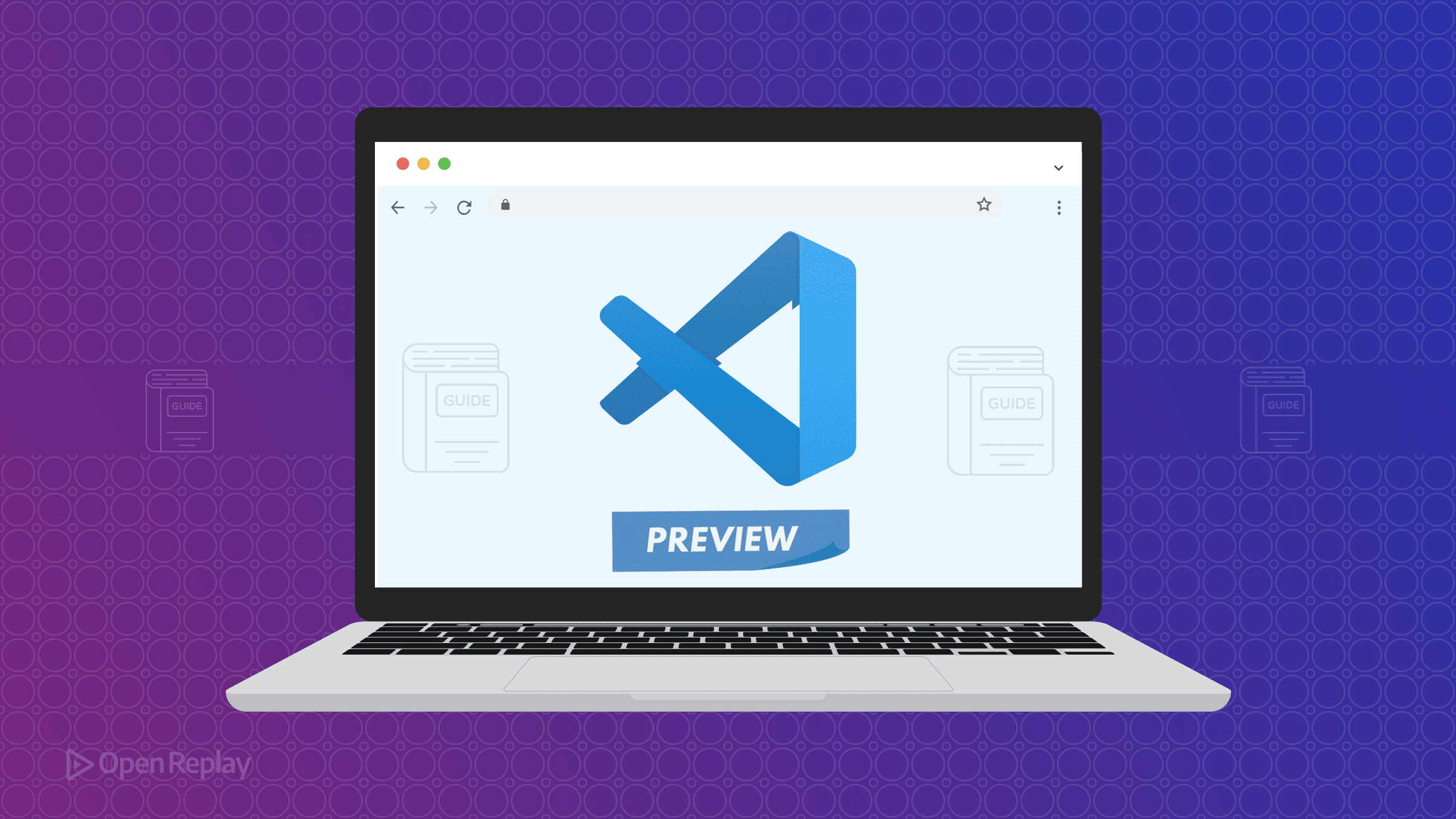
Nada mata el flujo de desarrollo como cambiar constantemente entre tu editor y el navegador para verificar los cambios. Si estás cansado del baile de alt-tab cada vez que ajustas tu CSS o actualizas tu HTML, las extensiones de vista previa en vivo de VS Code pueden transformar tu flujo de trabajo. Esta guía cubre las dos mejores opciones—Live Preview de Microsoft y el clásico Live Server—y te ayuda a elegir la correcta para tus proyectos.
Puntos Clave
- Live Preview ofrece visualización de navegador integrado e integración de depuración dentro de VS Code
- Live Server proporciona vista previa ligera en navegador externo con accesibilidad de red
- La configuración adecuada del espacio de trabajo previene problemas comunes de rutas y raíz del servidor
- Ambas extensiones soportan actualización automática al cambiar archivos
Eligiendo la Extensión de Vista Previa en Vivo Correcta para VS Code
Ambas extensiones resuelven el mismo problema central pero destacan en diferentes escenarios. Entender sus fortalezas te ayuda a elegir la herramienta que coincida con tu flujo de trabajo.
Microsoft Live Preview: La Opción Moderna
Live Preview brilla cuando necesitas más que servir archivos básicos. Su navegador integrado mantiene todo dentro de VS Code, perfecto para tutoriales, talleres, o cuando el espacio en pantalla importa. La extensión ofrece dos modos de actualización: actualizaciones instantáneas mientras escribes o comportamiento tradicional de guardar-para-actualizar.
Usa Live Preview cuando necesites:
- Vista previa integrada junto a tu código
- Registro de solicitudes del servidor para depuración
- Integración con el depurador de JavaScript incorporado de VS Code
- Edge DevTools para inspección de elementos
La extensión funciona mejor con sitios estáticos y SPAs simples. Para frameworks complejos con sus propios servidores de desarrollo (React, Vue, Angular), mantente con las herramientas del framework.
Live Server: La Alternativa Ligera
Live Server sigue siendo la opción preferida para desarrolladores que quieren simplicidad. Un clic lanza tu proyecto en un navegador externo con actualización automática al guardar. ¿Su característica destacada? Accesibilidad de red—prueba tu diseño responsivo en teléfonos y tablets reales usando la IP local de tu computadora.
Elige Live Server para:
- Desarrollo rápido de sitios estáticos
- Pruebas responsivas entre dispositivos
- Requisitos mínimos de configuración
- Flujo de trabajo tradicional de navegador externo
Configuración Rápida: De la Instalación a la Vista Previa en Vivo
Instalando tu Extensión Elegida
Abre el panel de extensiones de VS Code (Ctrl+Shift+X o Cmd+Shift+X en Mac). Busca “Live Preview” (por Microsoft) o “Live Server” (por Ritwick Dey). Verifica el nombre del publicador—varias extensiones obsoletas aún aparecen en los resultados de búsqueda. Haz clic en instalar y estarás listo.
Iniciando tu Primera Vista Previa en Vivo
Primer paso crítico: Abre tu carpeta de proyecto como un espacio de trabajo (File > Open Folder). Las vistas previas de archivos individuales funcionan pero causan problemas de rutas con recursos vinculados.
Para Live Preview: Haz clic derecho en cualquier archivo HTML y selecciona “Show Preview” para vista integrada o “Show Preview in External Browser” para flujo de trabajo tradicional.
Para Live Server: Haz clic derecho en tu archivo HTML y elige “Open with Live Server” o haz clic en “Go Live” en la barra de estado.
Ambas extensiones observan tus archivos y actualizan automáticamente. Guarda tus cambios y observa cómo se actualiza la vista previa—no se necesita actualización manual.

Discover how at OpenReplay.com.
Problemas Comunes y Soluciones Rápidas
Problemas de Espacio de Trabajo vs Archivo Individual
¿Ves advertencias de “file is not a child of the server root”? Has encontrado el problema más común. Ambas extensiones sirven archivos desde la raíz de tu espacio de trabajo. Abrir archivos individuales sin un espacio de trabajo rompe las rutas relativas. Siempre abre tu carpeta de proyecto, no solo el archivo HTML.
¿Necesitas servir desde una subcarpeta? Ajusta la raíz del servidor en configuraciones:
{
"livePreview.serverRoot": "/src"
}Para Live Server, usa:
{
"liveServer.settings.root": "/src"
}La Solución Universal “Reload Window”
¿Faltan opciones del menú contextual? ¿La extensión no responde? Antes de solucionar problemas adicionales, prueba la solución universal de VS Code: Ctrl+Shift+P (o Cmd+Shift+P en Mac), luego “Developer: Reload Window”. Esto resuelve la mayoría de fallas de extensiones sin perder tu trabajo.
Consejos Avanzados para Usuarios Expertos
Configuración de Puertos y Espacios de Trabajo Multi-Raíz
¿Los puertos predeterminados ya están ocupados? Configura puertos personalizados en configuraciones:
{
"liveServer.settings.port": 5501,
"livePreview.portNumber": 3001
}¿Trabajando con espacios de trabajo multi-raíz? Cada raíz obtiene su propia instancia de servidor. Pasa el cursor sobre el indicador de la barra de estado para ver todos los puertos activos.
Entornos Especiales: Codespaces y Desarrollo Remoto
¿Usando GitHub Codespaces? La vista previa integrada necesita reenvío manual de puertos. Abre el panel de Puertos, haz clic en las URLs reenviadas para activar la autenticación, luego reinicia la vista previa. La vista previa en navegador externo típicamente funciona sin pasos adicionales.
¿Notas diferencias de estilo entre vistas previas integradas y externas? Limpia la caché de tu navegador externo—la vista previa integrada siempre inicia fresca mientras que los navegadores externos pueden servir recursos en caché.
Conclusión
Elige Live Preview cuando necesites herramientas de depuración, vista previa integrada, o registro del servidor. Escoge Live Server para hosting estático directo con pruebas en dispositivos. Ambas extensiones reciben actualizaciones regulares y funcionan de manera confiable con VS Code moderno.
Comienza haciendo coincidir la extensión con tu tipo de proyecto. ¿HTML/CSS/JS estático? Cualquiera funciona. ¿Necesitas depuración? Live Preview. ¿Probando en múltiples dispositivos? Live Server. La mejor configuración de vista previa en vivo de VS Code es la que se mantiene fuera de tu camino y te permite enfocarte en construir.
Preguntas Frecuentes
Sí, puedes instalar y usar ambas extensiones al mismo tiempo. Operan independientemente y pueden servir diferentes proyectos en diferentes puertos. Solo ten cuidado con los conflictos de puertos y configura puertos personalizados si es necesario.
Verifica si tu navegador está cacheando el archivo CSS. Intenta actualizar forzadamente con Ctrl+Shift+R o limpiando la caché. Para vista previa integrada, asegúrate de que el auto-guardado esté habilitado o guarda manualmente tus archivos. Algunos usuarios encuentran que cambiar los modos de actualización en configuraciones ayuda.
Ninguna extensión maneja lenguajes del lado del servidor como PHP o Python. Para estos, necesitas un entorno de servidor local apropiado como XAMPP, WAMP, o Docker. Estas extensiones solo sirven archivos estáticos y JavaScript del lado del cliente.
Sí, Live Server te permite especificar tu navegador predeterminado en configuraciones. Agrega esto a tu archivo settings.json con el nombre de tu navegador preferido como chrome, firefox, o edge. Los nombres exactos de navegadores varían según el sistema operativo.
Understand every bug
Uncover frustrations, understand bugs and fix slowdowns like never before with OpenReplay — the open-source session replay tool for developers. Self-host it in minutes, and have complete control over your customer data. Check our GitHub repo and join the thousands of developers in our community.

